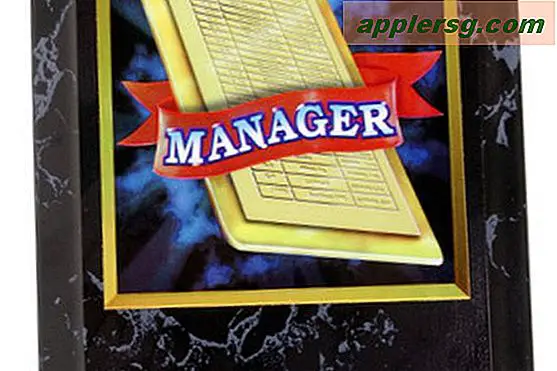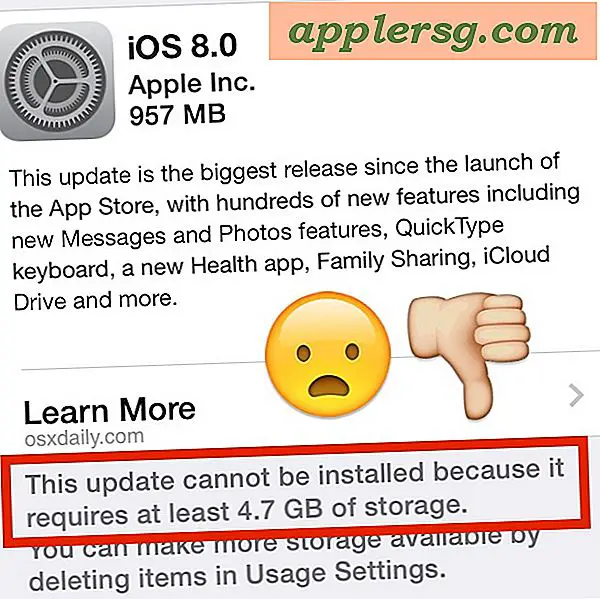Sådan fjerner du en Mac
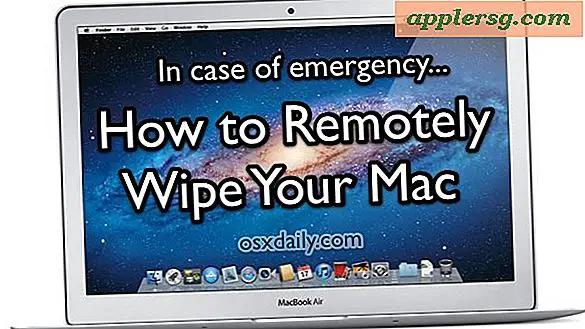
I en ekstrem situation, siger en Mac er tabt eller stjålet, kan du fjernet slette Mac'en af alle dens data og indhold ved hjælp af iCloud. Fjern fjernelse af en Mac går et skridt videre, men fjerner ikke kun alle data fra computeren, men låser den ned, så den ikke kan bruges uden et sæt kode, plus viser en besked, du giver. Dette er fremragende tyverisikring, og selvom du aldrig ender med at bruge den, er det godt at vide, hvordan man gør det.
Krav:
- iCloud konfigureret på den pågældende Mac
- OS X Lion 10.7.2 eller nyere installeret på Mac
- Adgang til en webbrowser og iCloud.com, eller Find My iPhone iOS app (gratis)
Hvis du opfylder kravene, er det her, hvordan du bruger fjernudslipningsfunktionen.
Fjern Tør en Mac med iCloud
- Gå til iCloud.com og klik på "Find My iPhone", eller start Find My iPhone-appen i iOS
- Find Mac'en på kortet, og klik på "I" ved siden af computerens navn
- På Info-skærmen skal du klikke på "Remote Wipe"
- Indtast en adgangskode to gange til genoprettelse, det vil være nødvendigt at vide, om Mac'en genoprettes, så den kan låses op
- Indtast en besked, der skal vises på Mac'en, efter at den er blevet slettet, og sæt et "Ejendom af Bill Gates, hvis det er fundet, kontakt venligst 1-888-555-1212", er en god ide
- Klik på "Tør" og bekræft


Mac'en bliver slettet af personlige data og bliver i det væsentlige ubrugelig, indtil adgangskoden er indtastet. Denne hastighed derop med nogle af de bedste tyverisikringssoftware til rådighed, og i betragtning af at iCloud og Find My Mac er helt gratis at bruge, er der ingen grund til ikke at have denne opsætning i tilfælde af nødsituation.
Det skal bemærkes, at dette ikke er en rimelig tilgang til blot at formatere en Mac-harddisk, som bedst udføres lokalt med Disk Utility-applikationen.
For mere fjernbetjening sjov, husk at du kan sove en Mac eksternt via e-mail eller SSH også. Det er mindre dramatisk, men måske mere praktisk på daglig basis.